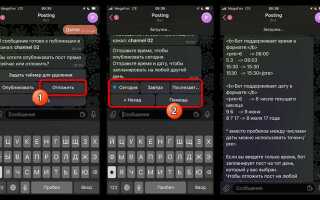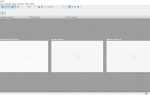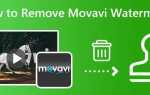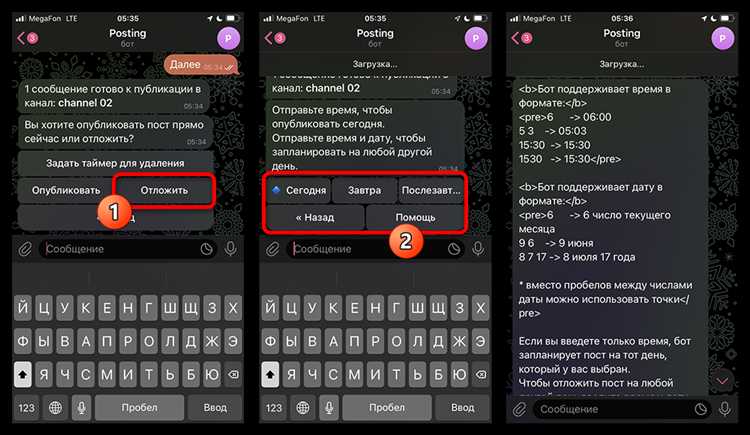
Функция отложенной отправки сообщений в Telegram позволяет точно запланировать публикацию текста, ссылки или изображения в личной переписке, группах и каналах. Это особенно полезно для администраторов сообществ, маркетологов и всех, кто работает с контентом по расписанию. Telegram реализует эту возможность нативно – без необходимости устанавливать сторонние боты или приложения.
Чтобы отложить сообщение, откройте нужный чат, введите текст и зажмите кнопку отправки. В появившемся меню выберите пункт «Запланировать сообщение». Укажите дату и время – сообщение автоматически уйдёт в заданный момент. Важно: отложенные сообщения видны только вам до момента отправки, если речь идёт о личных чатах. В группах и каналах они появляются исключительно в момент публикации.
Если вы работаете с каналами, отложенные сообщения можно дополнительно сопровождать функцией «Тихая отправка», чтобы не беспокоить подписчиков уведомлениями. Telegram также позволяет редактировать или удалять запланированные сообщения до их отправки: откройте список запланированных публикаций, нажав на иконку календаря в чате, и выполните нужное действие.
Функция доступна как в мобильной версии Telegram, так и в десктопном приложении. Веб-версия клиента этой опцией не располагает. Планирование сообщений возможно только при стабильном подключении к интернету – при отсутствии связи отправка не произойдёт.
Где находится функция отложенной отправки в Telegram
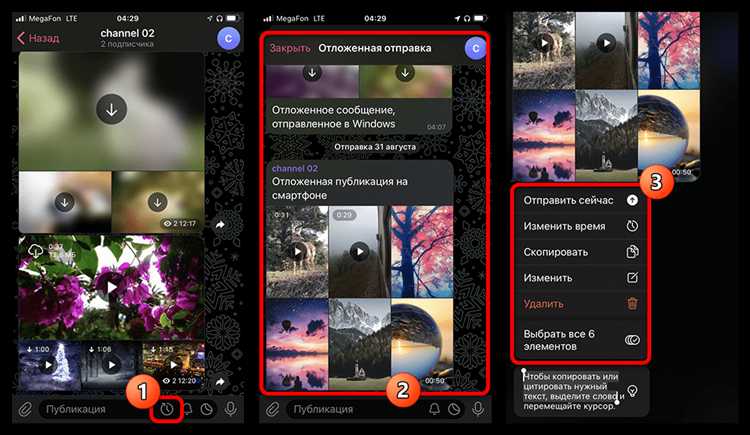
Функция отложенной отправки доступна только в мобильных и десктопных версиях Telegram. В веб-версии эта возможность отсутствует.
Чтобы воспользоваться функцией на Android или iOS, напишите сообщение в любом чате, но не нажимайте кнопку отправки. Вместо этого нажмите и удерживайте кнопку отправки (иконка бумажного самолета) – откроется дополнительное меню. Выберите пункт «Отправить позже» и укажите точную дату и время.
На компьютере (Windows, macOS, Linux) процесс аналогичный: введите текст сообщения, затем кликните правой кнопкой мыши по кнопке отправки. Появится меню с опцией «Запланировать сообщение». После выбора нужного времени Telegram создаст отдельную категорию «Запланированные сообщения», доступную через меню чата.
Функция работает в обычных и групповых чатах, а также в «Избранном». В каналах доступна только администраторам при наличии прав на публикацию.
Как запланировать сообщение в личном чате
Откройте нужный личный чат в Telegram. Наберите текст сообщения, не нажимая кнопку отправки. Вместо этого зажмите кнопку отправки (иконка самолётика) – появится меню с дополнительными опциями.
Выберите пункт «Запланировать сообщение». В появившемся окне укажите точную дату и время, когда сообщение должно быть доставлено. Telegram позволяет планировать отправку с точностью до минуты.
После подтверждения сообщение переместится в отдельную секцию «Запланированные сообщения», доступную при нажатии на поле ввода в чате. Там можно изменить время, отредактировать текст или удалить сообщение до момента отправки.
Запланированные сообщения отправляются только при наличии интернет-соединения на устройстве. Telegram не требует активного подключения к серверу, но приложение должно быть запущено или работать в фоновом режиме на момент доставки.
Функция доступна в мобильных и десктопных версиях Telegram, кроме веб-клиента. Важно: в секретных чатах отложенная отправка недоступна.
Как отправить отложенное сообщение в групповом чате
Telegram позволяет планировать сообщения не только в личных чатах, но и в группах. Это особенно полезно для администраторов и модераторов, которым нужно напоминать участникам о событиях, публикациях или правилах.
- Откройте нужный групповой чат.
- Введите текст сообщения в поле ввода.
- Нажмите и удерживайте кнопку отправки (значок самолётика).
- Выберите пункт «Запланировать сообщение».
- Установите точную дату и время отправки.
- Нажмите «Отправить» для подтверждения.
Запланированное сообщение появится в разделе «Запланированные» (иконка календаря), доступном через панель ввода. Там можно отредактировать или удалить сообщение до момента отправки.
- Функция работает в обычных и супергруппах.
- Отложенные сообщения видят только участники после момента публикации.
- Запланировать можно только текст, медиа и файлы – опросы и звонки исключаются.
- Сообщения планируются только с десктопа или мобильного приложения Telegram (веб-версия не поддерживает).
Для регулярных напоминаний используйте сторонние боты (например, @ControllerBot), но они требуют прав администратора.
Как посмотреть список запланированных сообщений
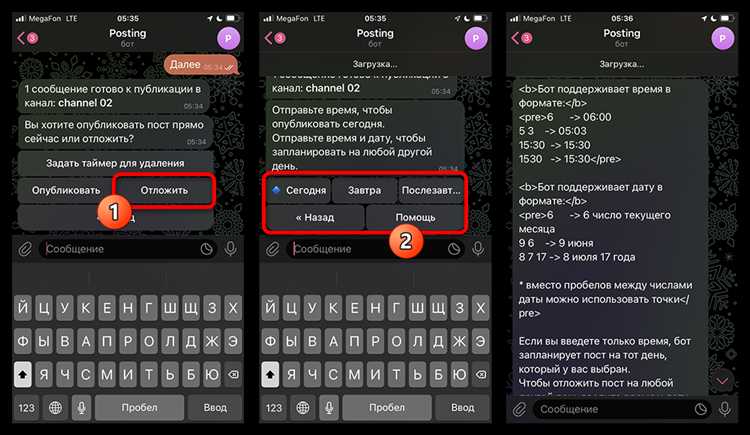
Чтобы открыть список запланированных сообщений в Telegram, выполните следующие действия:
1. Откройте нужный чат (личный, групповой или канал, где у вас есть права на отправку сообщений).
2. Нажмите на поле ввода сообщения и удерживайте кнопку отправки (значок самолётика) – появится меню с опцией «Запланировать сообщение».
3. Если в этом чате уже есть отложенные сообщения, Telegram откроет отдельный экран с их списком.
На экране отображаются:
| – Текст каждого запланированного сообщения |
| – Точное время и дата отправки |
| – Иконка для редактирования или удаления сообщения |
Для управления сообщениями:
– Нажмите и удерживайте нужное сообщение, чтобы открыть контекстное меню
– Выберите «Изменить», чтобы изменить текст или время отправки
– Выберите «Удалить», чтобы отменить отправку
Запланированные сообщения не отображаются в общем списке чатов и доступны только через интерфейс конкретного чата, где они были созданы.
Как изменить или удалить запланированное сообщение
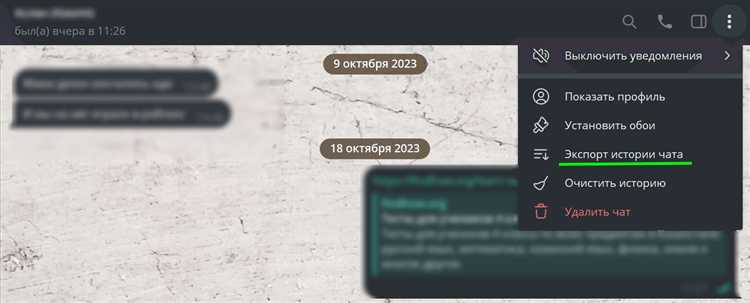
Откройте чат, в котором было запланировано сообщение. Нажмите на иконку календаря в поле ввода – она появится только при наличии отложенных сообщений.
В открывшемся списке удерживайте нужное сообщение. Появится меню с действиями.
Чтобы изменить текст, нажмите «Изменить», отредактируйте сообщение и подтвердите изменения. Время отправки останется прежним.
Если требуется изменить время, удалите сообщение и создайте новое с нужной датой и временем.
Для удаления используйте кнопку «Удалить». Подтвердите действие – сообщение исчезнет из списка и не будет отправлено.
Удаление и редактирование возможно только до момента отправки. После отправки сообщение становится обычным и больше не отображается в списке отложенных.
Можно ли отправлять медиафайлы с отложенной отправкой
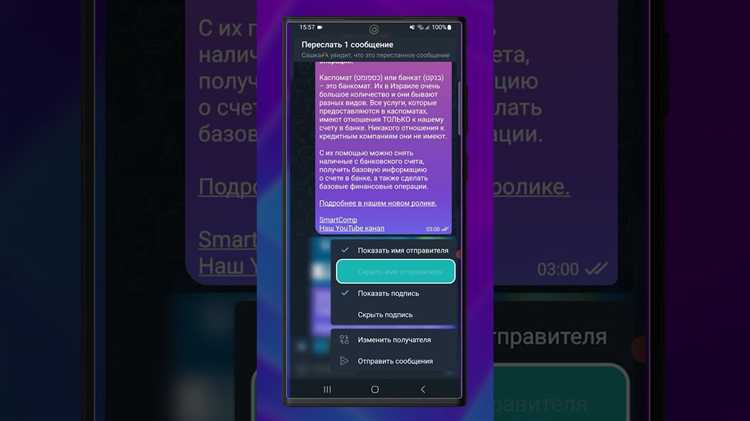
Telegram поддерживает функцию отложенной отправки не только для текстовых сообщений, но и для медиафайлов. При выборе медиафайла – фотографии, видео, аудио или документов – пользователь может нажать на кнопку отправки и удерживать её, чтобы вызвать меню отложенной отправки. После этого доступен выбор точного времени и даты, когда сообщение будет автоматически доставлено адресату.
Важно учитывать, что при отложенной отправке медиафайлы загружаются на сервер Telegram сразу после установки времени отправки. Это означает, что скорость и стабильность интернет-соединения в момент создания отложенного сообщения влияют на успешность загрузки и последующей отправки. Если загрузка медиафайла прервётся, отложенное сообщение может не отправиться вовремя.
Формат и размер медиафайлов, отправляемых с отложенной отправкой, не отличаются от обычной отправки. Максимально допустимый размер файла составляет 2 ГБ, что актуально и для отложенных сообщений. Ограничения платформы Telegram при этом сохраняются.
Редактирование или отмена отложенного медиа-сообщения возможна до момента его отправки через меню с запланированными сообщениями в чате. После отправки отредактировать содержимое невозможно.
Почему не сработала отложенная отправка и что делать
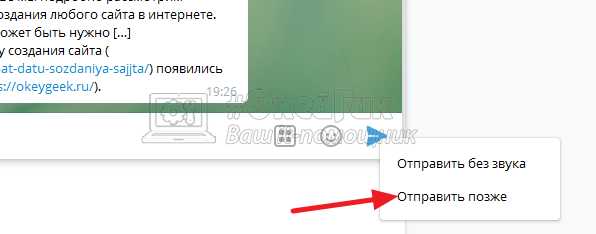
Отложенная отправка сообщений в Telegram может не сработать по нескольким техническим причинам. Чтобы устранить проблему, важно понимать основные ограничения и особенности работы функции.
- Отсутствие подключения к интернету в момент отправки. Telegram отправляет отложенное сообщение только при активном подключении устройства к сети. Если в заданное время связь отсутствует, сообщение откладывается до восстановления соединения.
- Закрытое или ограниченное фоновое выполнение приложения. На некоторых устройствах с энергосбережением Telegram может быть принудительно закрыт системой, что блокирует отправку отложенных сообщений.
- Недостаток памяти или ресурсов устройства. При высокой нагрузке или нехватке памяти система может заморозить процессы Telegram, что препятствует отправке сообщений.
- Неправильное время отправки. Если время устройства выставлено неверно, отложенная отправка может сработать некорректно или не сработать вовсе.
- Ошибки в самом приложении Telegram. Редко, но возможны сбои из-за багов в версии клиента, особенно если не обновлялось приложение длительное время.
Рекомендации для восстановления корректной работы отложенной отправки:
- Проверить стабильность интернет-соединения в момент запланированной отправки.
- Отключить энергосбережение и ограничения фоновой активности для Telegram в настройках устройства.
- Перезапустить устройство, чтобы освободить системные ресурсы и очистить временные сбои.
- Синхронизировать время и часовой пояс устройства с официальными источниками.
- Обновить Telegram до последней версии через официальный магазин приложений.
- Если проблема повторяется, удалить и заново установить приложение, сохранив важные данные через экспорт чатов.
Если после всех действий отложенная отправка не работает, стоит проверить статус серверов Telegram через официальные каналы – возможны временные сбои на стороне сервиса.
Вопрос-ответ:
Как запланировать отправку сообщения в Telegram на определённое время?
Чтобы отправить сообщение позже в Telegram, откройте чат, напишите текст, затем нажмите и удерживайте кнопку отправки. В появившемся меню выберите «Запланировать сообщение». Укажите дату и время, когда сообщение должно быть доставлено, и подтвердите. В назначенное время Telegram автоматически отправит сообщение адресату.
Можно ли изменить или удалить отложенное сообщение до момента отправки?
Да, Telegram позволяет редактировать или удалять запланированные сообщения. Для этого откройте чат, где находится отложенное сообщение, найдите его в разделе «Запланированные сообщения» (обычно появляется вверху чата), нажмите на сообщение и выберите опцию редактирования или удаления. Так вы сможете внести изменения или отменить отправку.
Какие ограничения существуют при использовании функции отложенной отправки в Telegram?
Основные ограничения связаны с тем, что отложенное сообщение можно запланировать не более чем на 1 год вперёд. Также сообщение будет доставлено только если у вас есть подключение к интернету на устройстве. При удалении чата или смене аккаунта запланированные сообщения могут быть утрачены. Формат и размер сообщения ограничиваются общими правилами Telegram.
Можно ли отправить отложенное сообщение в групповой чат или канал, и как это сделать?
Да, функция планирования сообщений доступна и для групп, и для каналов. Для этого откройте нужный групповой чат или канал, напишите сообщение, затем нажмите и удерживайте кнопку отправки. Выберите «Запланировать сообщение», укажите дату и время отправки. После этого сообщение появится в разделе запланированных и будет опубликовано автоматически в указанное время. В каналах это особенно удобно для регулярного анонсирования и публикаций.